怎么用PS修改图片的像素大小?
设·集合小编 发布时间:2023-02-14 15:50:07 1025次最后更新:2024-03-08 10:25:07
图片的像素越大在电脑上占据的空间就会越大,那么我们怎么用PS来修改图片的像素大小呢?下面就带大家一起来看看,用PS修改图片像素大小的方法,希望本文内容能够帮助到大家。
工具/软件
电脑型号:联想(Lenovo)天逸510S;系统版本:Windows7;软件版本:PS CS6
方法/步骤
第1步
第一,先打开ps,然后将需要修改像素大小的图片添加到ps中
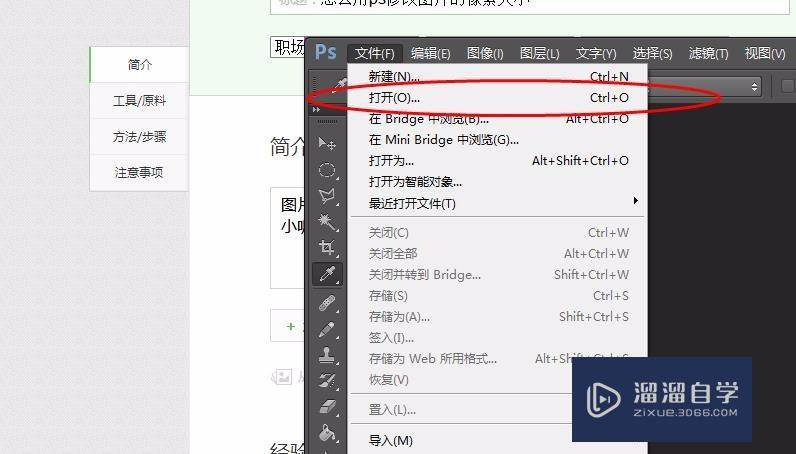
第2步
第二,根据图上显示的在ps中有这样的一行选项,我们选择其中的图像
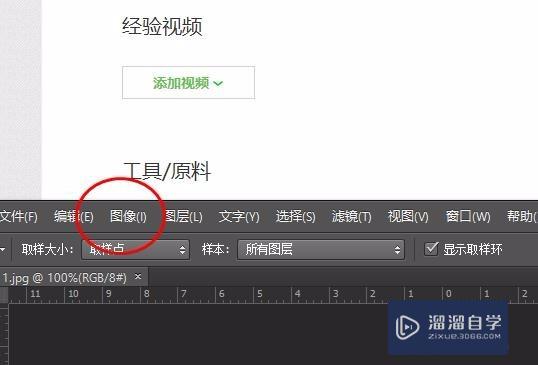
第3步
第三,点击图像以后会出现图片上显示的内容,我们选择其中的图像大小,或者是直接点击alt ctrl I用快捷方式打开也是一样的
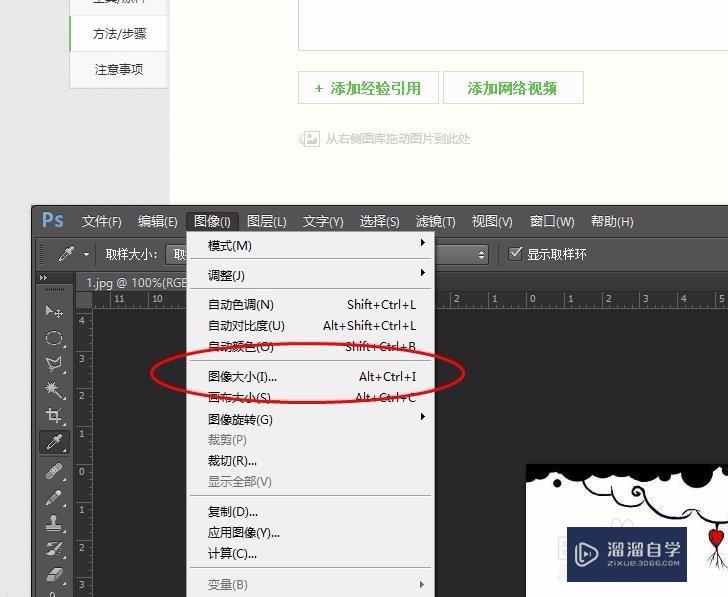
第4步
第四,当前显示的这个是图片在修改前也就是现在的像素大小
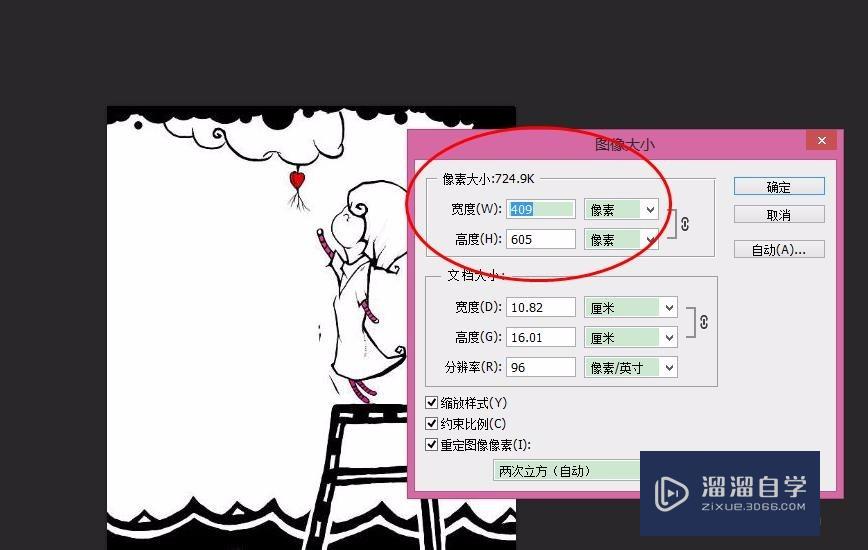
第5步
第五,我们修改宽度以后会发现高度也随之发生了改变,那是因为我们选中了约束比例

第6步
第六,可以按照实际情况输入具体的数值,也可以不用约束比例,注意单位是像素还是百分比
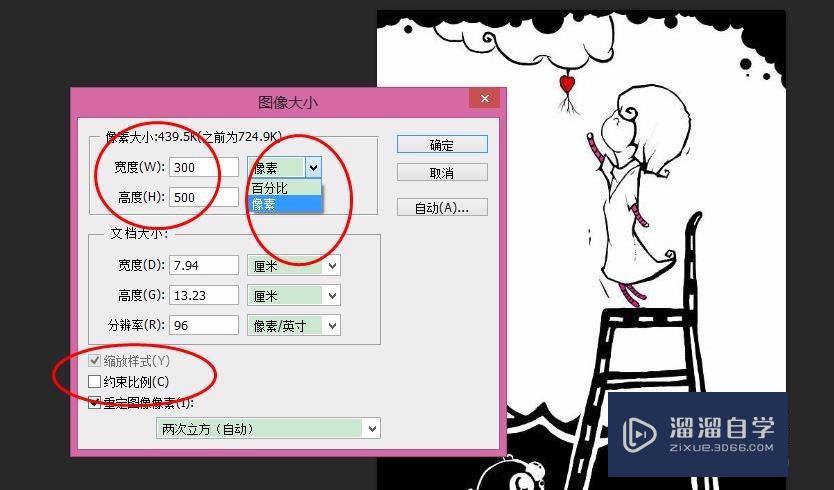
温馨提示
好了,以上就是“怎么用PS修改图片的像素大小?”这篇文章全部内容了,小编已经全部分享给大家了,还不会的小伙伴们多看几次哦!最后,希望小编今天分享的文章能帮助到各位小伙伴,喜欢的朋友记得点赞或者转发哦!
- 上一篇:PS怎么全屏显示?
- 下一篇:PS怎样把两张图片合成一张?
相关文章
广告位


评论列表